现手机已经成为人们生活中不可或缺的一部分,而小米手机则以其高性价比和丰富的功能备受消费者青睐,除了通话、短信、上网等基本功能外,小米手机还为用户提供了一项实用的功能——收听调频广播。如何在小米手机上收听广播呢?本文将为大家详细介绍小米手机收听调频广播的方法和步骤。无论是在家中休憩,还是在外出行,小米手机让您随时随地都能轻松畅听喜爱的广播节目,让生活更加丰富多彩。
小米手机怎样收听调频广播
具体步骤:
1打开手机自带的系统工具,点击收音机。 2打开收音机后点击上方的频率,挪动标尺即可调节频率。
2打开收音机后点击上方的频率,挪动标尺即可调节频率。 3点击下方的三条杠按钮,系统会自动搜索附近的电台信号。
3点击下方的三条杠按钮,系统会自动搜索附近的电台信号。 4搜索电台的时候需要插上耳机。
4搜索电台的时候需要插上耳机。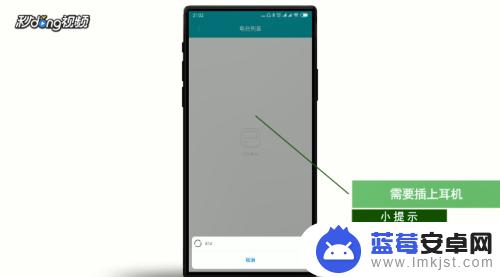 5总结如下。
5总结如下。
以上是如何收听小米手机广播的全部内容,如果您遇到这种问题,不妨按照小编的方法来解决,希望对大家有所帮助。












